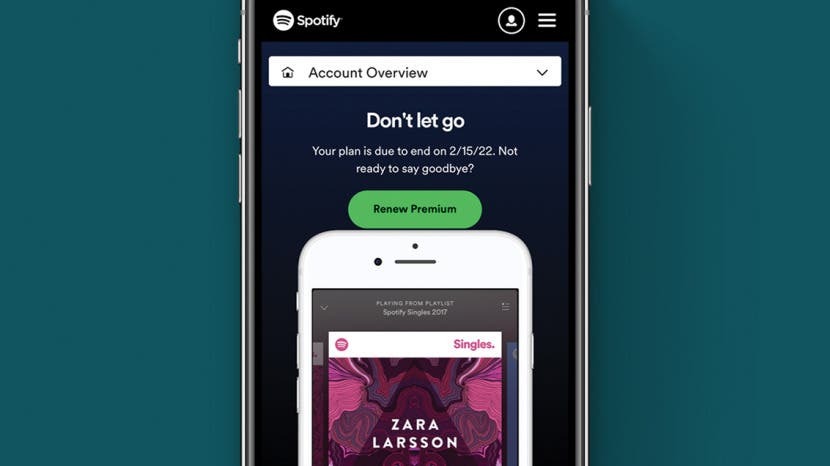
Enten du er en langtidsabonnent eller en nybegynner midt i Spotify Premiums gratis prøveversjon, kan det betalte abonnementet ditt kanselleres når som helst. Nedenfor vil vi dekke hvordan du kansellerer Spotify-kontoen din slik at du går tilbake fra Premium tilbake til gratisversjonen.
I slekt: Hvordan skjule apper på iPhone
Slik kansellerer du Spotify Premium-abonnement
Mens skjermbildene nedenfor er for en iPhone, kan du også bruke en iPad eller datamaskin for å fullføre denne prosessen. Du må avbryte Spotify fra en nettleser i stedet for appen, og trinnene er de samme uavhengig av hvilken enhet som brukes. For flere nyttige tips om iPhone-funksjoner og administrering av abonnementer, kan du vurdere å registrere deg for vår gratis Dagens tips Nyhetsbrev. Nå, her er hvordan du kan avslutte abonnementet på Spotify Premium.
- Åpne en nettleser og gå til Spotify-kontopålogging side.
- Trykk for å logge på med Facebook, Apple eller Google. Du kan også legge inn din brukernavn og passord å logge inn.

- Plukke ut konto-oversikt.

- Rull ned og trykk Endre plan.

- Rull ned til Spotify Free-delen og velg Avbryt Premium.

- Rull ned og trykk Fortsette å avslutte.

- Plukke ut Ja, avbryt.

- Du vil bli ført til et valgfritt kundetilfredshetsskjema for å fylle ut hvis du velger det.
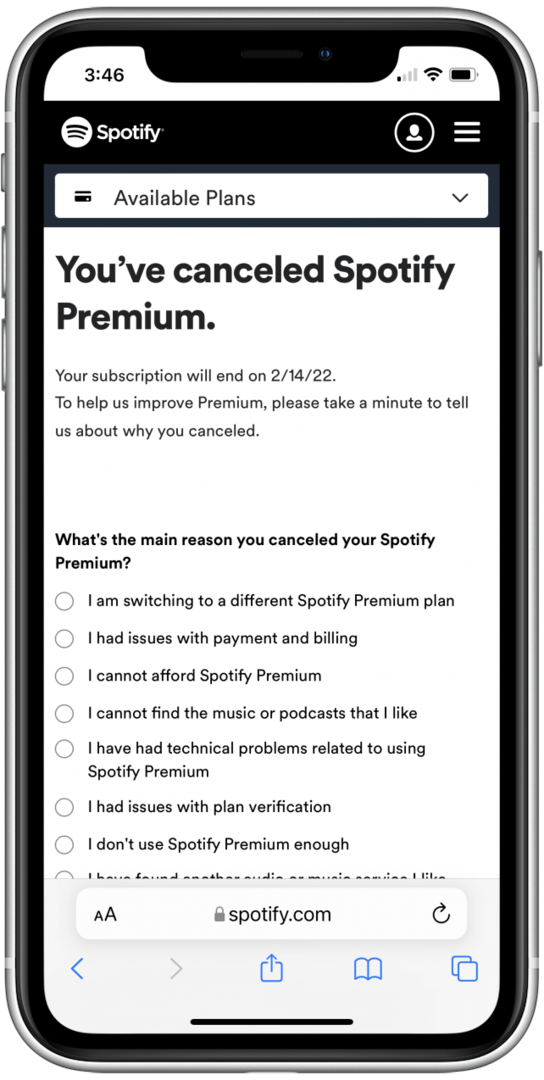
- Hvis du fyller ut skjemaet, bla ned og trykk Sende inn; ellers, trykk Hopp over nederst på siden.

- Trykk på Tilbake til konto.

- Rull ned til Din planseksjon. Her kan du bekrefte at Premium-abonnementet ditt er kansellert, og datoen du vil gå tilbake til gratisversjonen.

- Hvis du planlegger å ikke lenger bruke Spotify-appen (selv gratisversjonen), trykker du på Logg av overalt for å logge ut av Spotify-kontoen din på alle enheter.

Når du har fullført trinnene ovenfor, vil du ha avsluttet abonnementet på Spotify Premium-abonnementet ditt og gått tilbake til den ubetalte versjonen. Hvis du har et spesifikt spørsmål eller bekymring for Spotify, kan du også sende en melding til deres Kundeservice team. Hvis du ikke lenger planlegger å bruke Spotify-appen, kan du også slett appen på din iPhone for å redusere rot.
Forfatterdetaljer

Forfatterdetaljer
Ashleigh Page er en funksjonsforfatter for iPhone Life. Med bakgrunn fra informatikk og kreativ skriving elsker hun å blande aspekter ved det tekniske og kreative. Hun er en ivrig teknologientusiast, og elsker Apple-produkter og følger med på de siste innovasjonene. Når hun ikke jobber, blir Ashleigh ofte funnet i å lage lunefulle (og noen ganger useriøse) noveller, gå på fotturer og spille sandvolleyball.